Firefox Quantum biraawsarkaaga wuxuu hagaajiyaa si uu u habeeyo sida aad jeceshahay
Daalacashada shabakadu(Web) waa inaysan noqon oo keliya mid degdeg ah oo sugan. Waa inay sidoo kale taageeraan sifooyinka ka caawinaya hagaajinta khibradda guud ee isticmaalaha. Tan waxaa ku jira ikhtiyaarada waxka beddelka. Habaynta browserka waxa ay saamaysaa kaliya qaabka bogaggu u eegaan ee ma saameeyaa khibrada akhriska iyo tafatirka. Maqaalkan, maanta, waxaanu dabooli doonaa shan tabo oo kaa caawin kara inaad habayso browserka cusub ee Firefox 57 Quantum(Firefox 57 Quantum browser) si uu ugu habboonaado doorbidkaaga.
Firefox Quantum browser tweaks
Isticmaal talooyinka soo socda si aad u dejiso browserka Firefox sida aad doorbidayso.
1] Demi(Turn) falaarta soo dejinta noole
Firefox animates tab iyo daaqadaha abuurista. Tusaale ahaan, mar kasta oo aad daaqad cusub ka furto browser-ka waxa ay ka soo baxaysaa badhtamaha shaashadda. animation tab(Tab) waa la damin karaa iyadoo la dejiyo hantida "browser.tabs.animate" been. Si kastaba ha ahaatee, dhammaan animations laguma naafo doorashadan. Falaadhida soo dejinta noole waxay raacdaa waddo kale. Aan aragno sida loo damiyo sifadan haddi ay kaa cadhaysiiso.
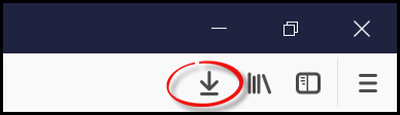
Bilow Firefox Quantum browser oo ku qor wax ku saabsan: ku habee(about: config) ciwaanka ciwaanka oo ku dhufo(Enter) furaha
Ficilka marka la xaqiijiyo wuxuu muujin doonaa qaabeynta horumarsan ee ku saabsan: config(about: config) page. Haddii fariin digniin ah la soo bandhigo tan ka hor, iska dhaaf oo dhagsii "Waan aqbalay khatarta!" badhanka.
Marka la sameeyo, ku qor animate sanduuqa filter filter oo ka raadi(Search) dookhyada soo socota ee daaqada: browser.download.animateNotifications
Hadda, laba-guji browserka.download.animateNotifications(browser.download.animateNotifications) doorbidida si aad u bedesho qiimaheeda Been(False) . Haddii kale, waxaad xaq u guji kartaa dookhyada oo dooro beddelka(Toggle) ikhtiyaarka.
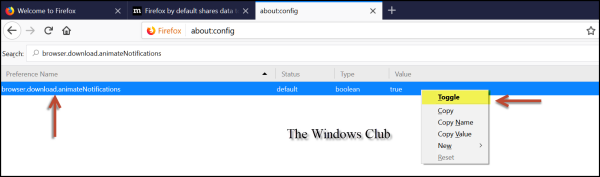
Waa kaas. Firefox mar dambe ma muujin doonto saamaynta animationka marka la soo dejintu dhammaato. Taas ka dib, waa inaad ku aragto horumarro xagga waxqabadka Firefox ah.
Si aad u joojiso dhammaan animations, waa inaad dejiso toolkit.cosmeticAnimations.enabled to Been.
2] Ka saar sanduuqa raadinta(Remove Search Box) liiska ikhtiyaarka(Options) ee ku yaal (ku saabsan: dookhyada) Bogga
Rakibaadda cusub ee biraawsarkaaga Firefox , waxa ku jira sanduuqa raadinta ee Ikhtiyaarada(Options) ( ku saabsan: dookhyada(about: preferences) ) bogga. Waxay dhamaystiraysaa Photon UI cusub ee Firefox oo la mid ah Google Chrome waxaa loogu talagalay inay bixiso si degdeg ah oo toos ah ikhtiyaarka ama dejinta la doonayo. Haddii aadan jeclayn, waxaad ka saari kartaa sifadan adiga oo curyaamiya dookhyada ku dhex jira ee ku qarsoon qaabaynta sirta ah ee Firefox ee (Firefox)ku saabsan:(about: config)(about: config) bogga isku xidhka. Waa kan sida loo sameeyo!
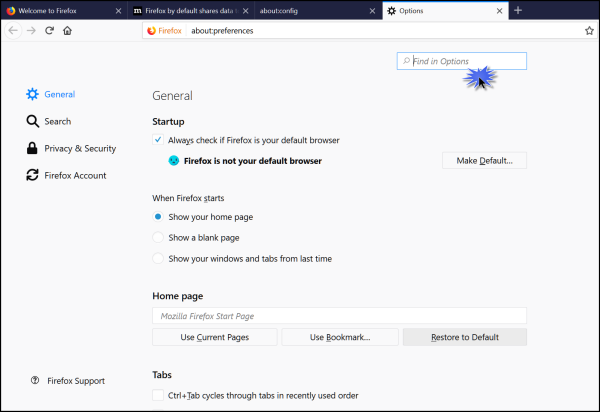
Fur Mozilla Firefox oo ku qor ku saabsan: config(about: config) in the address bar oo taabo Gelida(Enter) .
Hadda, ku qor dookhyada sanduuqa(Search) filter filter oo hel dookhyada soo socota daaqada: browser.preferences.search
Marka la helo, laba-guji browser.preferences.search preference iyo si aad u bedesho qiimaheeda Been(False) ama midig-guji doorbidka oo dooro Toggle option.
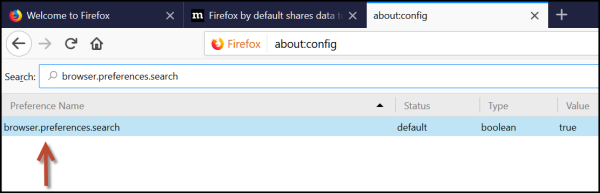
Marka la sameeyo, goobta ayaa isla markiiba baabi'in doonta sanduuqa raadinta ee ku yaal bogga ikhtiyaarka(Options Page) . Si tan loo tijaabiyo, fur bogga Ikhtiyaarka (Options)Waa inaadan mar dambe ka helin sanduuqa raadinta ee ka muuqda bogga Xulashada(Options) sida ka muuqata sawirka hoose.
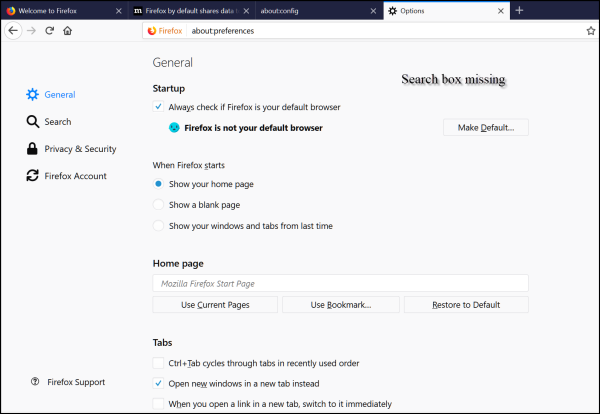
3] Ku Jiid Xulashada Meel bannaan ee (Drag Space Option)Daaqadda Habboon(Firefox Customize Window) ee Firefox
Nooca buuxa ee Firefox Quantum waa la heli karaa. Waxay asal ahaan siinaysaa dareenka browser cusub, ka wanaagsan. Thanks to Photon UI . Waxay ciyaareysaa naqshad cusub oo casriyaynaysa xudunta Firefox -ka . Intaa waxa dheer, way ka caqli badan tahay! Haddii aad Photon ku isticmaaleyso Windows PC oo leh shaashad taabasho ah, menu-yadu waxay beddelaan cabbirka iyagoo ku saleysan haddii aad ku dhufatey jiirka ama aad farta ku taabato. Jiid booska bannaan(Drag Space) ee ku yaal daaqada Customize ee (Customize)Firefox waa qayb ka mid ah Photon UI . Waxa lagu arki karaa iyada oo deggan daaqadda customize.
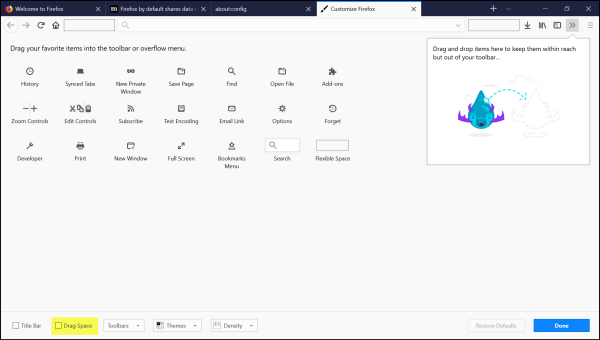
Sida caadiga ah, sanduuqa calaamadaynta ee loo qoondeeyay "Drag Space" doorashada lama calaamadin. Si loo saxo, waa naafo. Si kastaba ha ahaatee, markaad hubiso doorashadan si aad awood ugu yeelatid "Drag Space" waxba uma muuqdaan inay dhacaan. Xitaa haddii aad sare u qaaddo daaqadda Firefox si ay ugu habboonaato shaashad buuxda, ma arki doontid wax farqi ah ka dib markii aad karti u siiso/damiso sanduuqan hubinta.
Si kastaba ha noqotee, marka aad isku daydo inaad soo celiso daaqada Firefox adigoo gujinaya badhanka "Soo Celinta" ee ku yaal dhinaca midig ee ciwaanka ka dibna isku day inaad awood u yeelatid / damiso "Drag Space", waxaad ogaan doontaa farqiga.
Shaqada, qaabka "Drag Space" ayaa lagu daray si ay uga caawiso isticmaalayaasha Firefox inay u jiidaan daaqada (Firefox)Firefox meel kasta oo u dhow shaashadda kombiyuutarka.
Haddii dhowr tab oo badan laguu furay, dhammaan baarka ciwaanka ee browser-ku wuxuu cunaa xaddi baaxad leh oo bannaan ah. Sidan oo kale, meel muuqata kuma harin ciwaanka si loo jiidi karo daaqada barnaamijka. Xulashada "Dood Space" waxay ku iman kartaa anfaca waqtiyadan oo kale. Markaad awood u siiso doorashadan, waxaad ku dari kartaa xoogaa banaan oo dheeraad ah oo ka sarreeya tabsyada. Si aad awood ugu yeelato, raac talaabooyinkan
Guji(Click) liiska Firefox -ka , oo dooro wax ka beddelka xulashooyinka.
Marka halkaas la joogo, hel fursadaha Jiid-jiid(Drag Space) ee xagga hoose ee is-habaynta Firefox -ka .
Kaliya iska hubi si aad awood ugu yeelatid doorashada
4] Hagaajinta shaqada Firefox
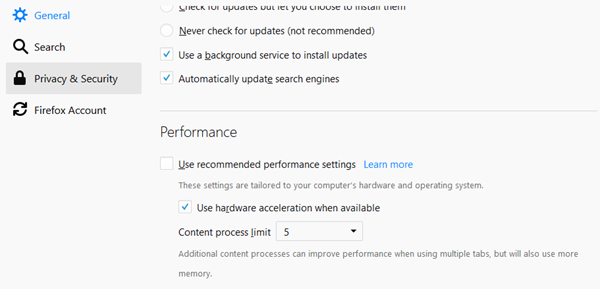
Fur wax ku saabsan: dookhyada(about:preferences) oo dhagsii qaybta Guud(General) . Hoosta Performance ka saar Adeegso habaynta waxqabadka lagu taliyay(Use recommended performance settings) iyo jeegga Isticmaal dardargelinta qalabka marka la heli karo(Use hardware acceleration when available) . Sida ku cad xadka habka nuxurku(Content process limit) dhigay ikhtiyaarka 5 ama 6 ama 7 oo arag. Waxay kordhin doontaa waxqabadka - laakiin sidoo kale isticmaal xasuus badan.
5] Ka ilaali ogeysiisyada(Prevent Notifications) inay kugu dhibaan Firefox Quantum(Firefox Quantum)
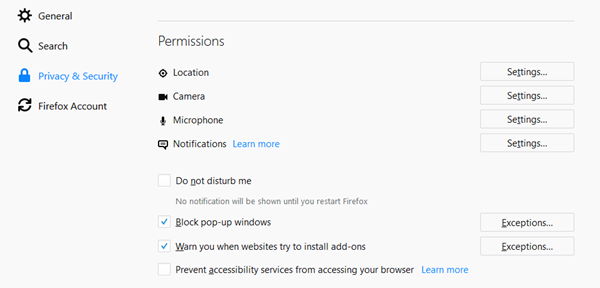
Waxa kale oo aad ku hubin kartaa Privacy $ Security settings gudaha Firefox Quantum . Gaar ahaan, waxaad joojin kartaa ogeysiisyada in la soo bandhigo. Si aad u dejiso doorashadan, dooro sanduuqa hubinta ha i dhibin(Do not disturb me) .
Waxaan rajeynayaa inaad ku(Hope you are ) raaxaysanayso isticmaalka Firefox Quantum.
Related posts
Google Chrome vs Firefox Quantum ee Windows PC
Dami telemetry iyo xog ururinta Firefox Quantum browser
Falanqaynta Quantum Firefox: browser-ka bixiya xawli badan, astaamo, ammaan
Mawduuca Quantum Light ee Firefox Quantum is beddelka ku salaysan wakhtiga maalinta
FIX: reCAPTCHA oo aan ka shaqayn Chrome, Firefox, ama browser kasta
Sida loo beddelo Font Default gudaha Chrome, Edge, Firefox browser
Beddel mashiinka raadinta caadiga ah ee Chrome, Firefox, Opera, IE
Soo dejinta Tor Browser: Si badbaado leh u ilaali Qarsoodigaga iyo Mareegta Internetka
Jooji Ogeysiinta, Makarafoonka, Codsiyada kamaradaha ee browserka Firefox
Maamul ama dami Browser Add-ons & Extensions in Chrome, Firefox
Dami sawirada Chrome, Firefox, Edge, Internet Explorer markaad baadhayso
Khariidadaha Google-ka ku hagaaji arrin gaabis ah Chrome, Firefox, Edge on Windows 11/10
Sida loo beddelo bogga guriga Chrome, Firefox, Opera, browser-yada Edge
Oggolow ama ka jooji pop-upka Chrome, Firefox, Edge, Opera, Internet Explorer
Dami JavaScript gudaha Chrome, Edge, Firefox, Opera, Internet Explorer
Sida loo beddelo goobta caadiga ah ee lagu soo dejiyo Chrome, Firefox, Opera
Jooji ama Oggolow Kukiyada Qolalka Saddexaad ee Chrome, Firefox, Edge, Opera
Sida loo Demiyo Gelocation gudaha Firefox, Chrome, iyo Edge
Sida loo Turjumo bogga Shabakadda Chrome, Firefox iyo Edge
Amniga, Qarsoonaanta, Aaladaha Nadiifinta ee Edge, Firefox, Chrome, Opera
